IVR (音声自動応答)
自動音声応答 (IVR) は、音声とデュアルトーン多重周波数 (DTMF) トーン入力を使用してエンドユーザーと通信する双方向コールシステムです。録音した音声メッセージをエンドユーザーに再生し、エンドユーザーがキーパッドで入力した応答を受信します。応答に応じて、フローを分岐させて必要なアクションを実行します。 例:録音されたメッセージを再生して、対話型メニューを通じてエンドユーザーに、次に何をすべきかを案内します - 英語の場合は 1 を、スペイン語の場合は 2 を押してください。また、コールを録音したり、エージェントに転送したりすることもできます。
IVR (自動音声応答) の使用例
IVRは、インバウンドコールとアウトバウンドコールの両方に使用できます。
アウトバウンドコールにIVRを使用すると、そのコールを通じて接触するエンドユーザーから情報を取得したり、そのユーザーに情報を共有したりできます。例:
- フィードバックを求める。
- 予定のリマインダーを送信する。
- 新製品のプロモーション情報を送信する。
インバウンドコールにIVRを使用すると、ご指定の電話番号にエンドユーザーが電話をかけ、そこで情報を得たり、タスクを実行したりできるようになります。例:
- 口座の残高を確認する。
- 予約を管理する。
- 注文状況を追跡する。
アンケートを送信する際にIVRをどのように使用するかについては、IVRを使用してアンケートの回答を取得する 方法を記載しているチュートリアルをご参照ください。
サポートされている IVR (自動音声応答) チャネル
また、WebRTCを使用して着信IVR (自動音声応答)を行うこともできます。
フローでIVRを使用できるようになるための前提条件
-
電話番号の登録:NTT CPaaSに登録されている電話番号が必要です。登録済みの電話番号をお持ちでない場合は、 Web インターフェイス (opens in a new tab) > Numbers セクションに移動して、Voice番号を取得してください。
IVR (自動音声応答) エレメントで、選択できる電話番号がない場合は、次のいずれかを示します。
- 登録した電話番号をお持ちではありません。
- 電話番号にはすでに定義済みのアクションがあります。例: Forward to Conversations。
-
サポートされているチャネルを有効にする: NTT CPaaS アカウントで、IVR (自動音声応答) のいずれかを有効にする必要があります。
IVRの機能
ここでは、フローで使用するIVRの機能の一部とIVRをどのような状況で使用するかについて説明します。
ノーコードIVRエディター
ノーコードフローIVRエディターを使用すると、コーディングの経験または技術的なスキルがなくても、IVRシステムを設計したり管理したりすることができます。直感的なビジュアルインターフェイスにより、効果的な音声アプリケーションを起動するためのコールフローを容易に作成できます。
Conversationsとの統合
MomentsならびにNTT CPaaSのコンタクトセンターソリューションであるConversationsの両方がある場合は、ネイティブ統合を使用して次の操作を行います。
- エージェントをフローから直接コールに接続します。
- IVR を コミュニケーションのトリガー として使用し、エージェントとの会話が開始される前に有用な情報を得られるようにします。
- IVRをコンタクトセンターから展開するアウトバウンドのキャンペーンを管理するのに使用します。
顧客データプラットフォームから入手するデータの使用
IVRフローで顧客データプラットフォーム (CDP) のプロファイルデータを使用すると、エンドユーザーとのインタラクションをパーソナライズすることができます。このデータを通じて把握できたエンドユーザーのニーズ、好みや履歴に基づいて、応答をパーソナライズし、フローをルーティングできます。
すべてのセッションで使用できる豊富なパーソナライゼーション機能
CDPからのデータを使ってコミュニケーションをパーソナライズすることに加え、フロー変数 や式言語を使用すると、エンドユーザーからの応答の収集やパーソナライズ化、データ入力などの操作も行えます。また、Exchange 統合 あるいは強力なコールAPI 機能を使って、IVRセッション中に他のプラットフォームのデータを使用したり、更新したりすることもできます。
フローの設計
フロー内のすべての音声コミュニケーションは、コールセッション内で行われます。コールセッションは、コールの開始から終了まで続くフローの一部を構成します。各コールセッションは、インバウンドまたはアウトバウンドのどちらです。
コールセッションは、IVRエレメントを使って設計します。
- IVRエレメントは、コールセッション内でのみ追加できます。但し、コールの開始前または終了前に追加することはできません。
- コールセッション内で追加できるのは、特定の 非IVRエレメント だけです。その他の非IVRエレメントは、コールセッション以外でのみ使用できます。
フローには最大100個のエレメントを追加できます。
コールセッションの開始
フローでコールセッションを開始するには、次の操作を行います。
-
Inbound calls (インバウンドコール): Start incoming call (インバウンドコールを開始)トリガーエレメントをエントリーポイントとして使用します。このエントリーポイントからコールセッションが開始されます。
備考Start outgoing call (アウトバウンドコールの開始) エレメントは、インバウンドコールセッション内では使用できません。
-
アウトバウンドコール: コールセッションを開始するには、アウトバウンドコールの開始 エレメントを使用します。
コールセッションの終了
コールセッションは、エンドユーザーがコールを終了、タスクが完了したためにシステムがコールを終了、ネットワーク障害などの技術的な問題が発生といった、複数の理由で終了する可能性があります。
- Hangup (通話終了) エレメントを使用して、コールセッションを終了します。
- エンドユーザーが通話を終了した場合、または技術的な問題が発生した場合は、IVR エレメントの [コール終了] ブランチを使用してフローを管理します。
コールセッションの編集
アクティブフローの更新 を行いたい場合は、フローの新しいバージョンを作成し、新しいバージョンで変更を行います。例:送信者またはコールセッションロジックを更新したい場合。
最初の呼び出しが失敗した場合のコールのリトライ
Start outgoing call (アウトバウンドコールの開始) エレメントの Call retry (コールのリトライ) フィールドを使用すると、例えば、数分後といった短い期間が経過した後に呼び出しを再度試みます。
翌日や翌週など、より長い間隔の後、または特定の条件を満たした後 (例えば、イベントが発生するのを待った後) にコールを再確立する場合は、次のいずれかを実行します。
- Start outgoing call (アウトバウンドコールの開始) エレメントをもう1つ追加します。Pause (一時停止) エレメントを使用して、2つの Start outgoing call (アウトバウンドコールの開始) エレメントの間に遅延を設定します。例:翌日または翌週の月曜日にエンドユーザーに電話をかける。
- フローをループバックして、特定の間隔の後に呼び出しを再度試みます。Pause (一時停止) エレメントを使用して、2回のリトライの間に遅延を追加します。
- 繰り返すフローを構築します。詳細については、チュートリアルの例をご参照ください。
エンドユーザーへの迷惑メールを回避するには、コールのリトライを3回以上繰り返さないようにすることをお勧めします。
インバウンドコールの開始
エンドユーザーがお使いの電話番号に電話をかけてきた場合、インバウンドコールを開始 エントリーポイントを使って、そのエンドユーザーをフローに追加できます。このエレメントは、インバウンドコールセッションを開始します。
エントリーポイントのサイドパネルで 1 つ以上の電話番号を設定します。
エレメントを構成したら、次のステップの構成を完了します。例:Play (再生) エレメントを追加してウェルカムメッセージを送信する。
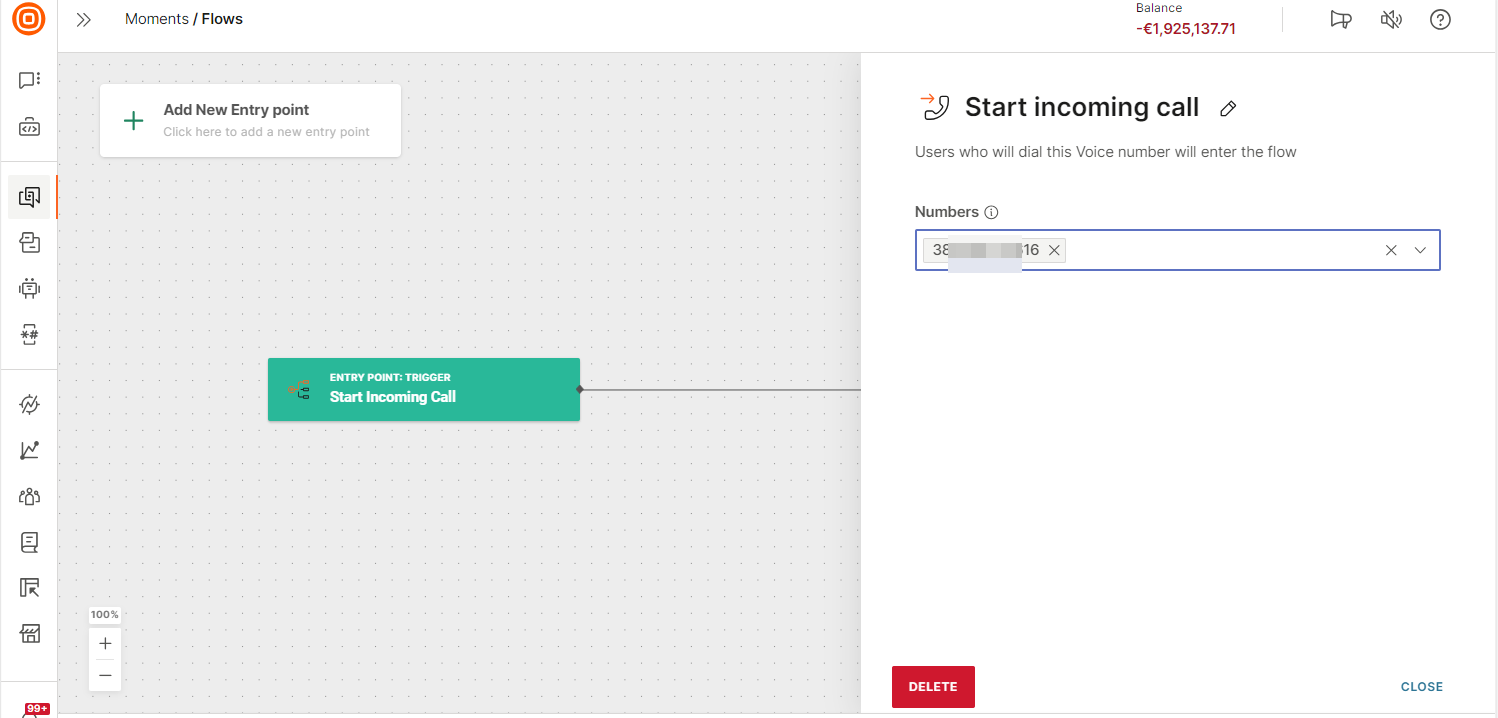
アウトバウンドコールの開始
エンドユーザーに電話をかけるには、Start outgoing call (アウトバウンドコールの開始) エレメントを使用します。このエレメントはアウトバウンドコールセッションを開始します。
アウトバウンドコールは、最長2時間まで通話可能です。
エレメントを構成し、エレメント内のブランチを使用して、フローの次のステップを指定します。
エレメントの構成
エレメント内の以下のフィールドの構成を完了します。
From (発信元)
エンドユーザーに電話をかける番号を選択します。この電話番号は、呼び出しの際にエンドユーザーのデバイスに表示されます。
Record call (コールの録音) (任意)
コールを録音 したい場合は、このオプションを選択します。
録音機能には追加の使用料が発生します。
市場によっては、この機能の使用に関する法的要件が定められている場合があります。
Delivery time window (配信時間枠) (任意)
フローがエンドユーザーに電話をかける曜日、時刻およびタイムゾーンを設定します。例:エンドユーザーに電話をかけるのは、平日または営業時間内のみとする。
Delivery time window (配信時間枠) セクションのフィールドに入力します。
また、フローを有効にして、エンドユーザーを呼び出すのに最適な時間を決定することもできます。詳細については、送信時刻の最適化 について詳述しているドキュメントをご参照ください。
トラッキングとレポーティング (任意)
エンドユーザーのアクションを追跡し、レポートを生成することができます。
Enable delivery reports over API pull (APIプル経由の配信レポートを有効にする): 通話に成功したコールの件数を確認したい時は、このオプションを選択します。
Data payload (データペイロード): コール用に格納する1つ以上のデータを指定します。例:エンドユーザーのプロファイルの名または国。この情報は分析に使用され、エンドユーザーには共有されません。このデータはVoiceレポート で確認できます。
詳細設定 (任意)
通話速度 (任意)
指定した期間内に発信したいアウトバウンドコールの件数を設定します。
例:1日に1,000件のアウトバウンドコールを発信するように設定したとします。この上限を設定した後に、NTT CPaaSが最初のコールを受信すると、1日あたりの上限に達したタイミング(最初の数時間以内かそれ以降か)に関係なく、24時間のコール対応期間が開始されます。24時間経過後、さらに1,000件のアウトバウンドコールが発信されます。
この設定は、アウトバウンドコールの件数を制限する場合に使用します。例:エンドユーザーにコールセンターを通じて注文することを奨励するプロモーションキャンペーン用のフローを作成したとします。このフローのオーディエンス全員に同時に電話をかけると、コールセンターに大量の電話がかかる可能性があり、各エンドユーザーにコールが繋がるまでの待ち時間が長くなってしまう恐れがあります。この状況を回避するには、コールセンターが円滑に処理できるだけの数のエンドユーザーにのみ電話をかけるようにコール件数を制限します。
このオプションを構成するには、Calling speed (通話速度) セクションで、number of calls (コール件数) を指定し、単位については per minute (分単位)、per hour (1時間単位)、または 1日単位 のいずれかを選択します。
有効期間(オプション)
内部の特定不能なエラーが原因でコールが確立されなかった場合、システムはコールの再確立を試みます。有効期間は、システムが定期的にエンドユーザーを発信を試みる期間です。この期間が終了する前にシステムがコールを確立できない場合、コールは終了します。
有効期間はデフォルトで48時間に設定されており、これが最長です。
より短い期間を設定するには、Period (期間) を指定し、unit (単位) にはHours (時間) またはMinutes (分) のどちらかを選択します。
既知の理由によりコールが確立されなかった場合、有効期間は適用されません。例:ネットワークエラー、到達不能、応答なし、話し中または拒否。このような場合に呼び出しを再度試みるには、Call retry (コールのリトライ) フィールドを使用します。
接続タイムアウト (オプション)
接続タイムアウト フィールドを使用して、コールが応答されるまでフローが待機する最大時間を指定します。この時間内にコールに応答されない場合は、次の処理が行われます。
- コール再試行 フィールドが設定されている場合、フローはコールを再試行します。
- コール再試行 フィールドが構成されていない場合、または再試行制限に達した場合、フローは 応答なし ブランチに従います。
接続タイムアウト 設定は、次の状況を防ぐのに役立ちます。
- 通話はボイスメールにルーティングされるため、不要なコストが発生します。
- 自動音声通話はボイスメールと対話しますが、これは望ましくない場合があります。
タイムアウトは、コールがボイスメールで応答されないように十分に低い値に設定します。
タイムアウトを構成するには、[タイムアウト] フィールドに秒数を指定します。最大タイムアウトは 60 秒です。
コールのリトライ (任意)
既知の理由でコールが失敗した場合、フローはコールの再確立を試みることができます。例:ネットワークエラー、到達不能、応答なし、話し中、拒否。
この機能を使用するには、Call retry (コールのリトライ) フィールドを有効にし、次の情報を指定します。
Minimum retry period (minutes)(最小リトライ間隔 (分)): 2回の呼び出しを試みる間の最小分数のことです。
Maximum retry period (minutes) (最大小リトライ間隔 (分)): 2回の呼び出しを試みる間の最大分数のことです。
Number of retries (リトライ回数): フローがエンドユーザーの呼び出しを試みる回数のことです。
コールのリトライ機能は、内部の不明な理由によりコールが確立されなかった場合は適用されません。詳細については、有効期間 について詳述しているドキュメントをご参照ください。
条件 (任意)
条件を設定すると、様々なシナリオを管理できます。
条件を追加するには、Condition (条件) を選択し、一覧からオプションを選択します。選択した条件ごとに、エレメントにブランチが追加されます。ブランチごとに次のステップの構成を完了します。
次の表に、条件の一覧を示します。
| 条件 | コールセッションのステータス | 次のステップ |
|---|---|---|
| Call answered (コールに応答あり) エンドユーザーが呼び出しに応答しました。 | Call session continues (コールセッションは続行) | |
| ボイスメール | Call session ends (コールセッションが終了) | ボイスメール機能には追加料金がかかります。 フローでボイスメール機能を使用できない場合は、NTT CPaaSのアカウントマネージャーにお問い合わせください。 詳細については、留守番電話の検出 について詳述しているドキュメントをご参照ください。 |
| No answer (応答なし) (任意) | Call session ends (コールセッションが終了) | エンドユーザーをもう一度呼び出しを試みます。 |
| Busy (話し中) (任意) | Call session ends (コールセッションが終了) | エンドユーザーをもう一度呼び出しを試みます。 |
| Declined by user (ユーザーによる拒否) (任意) | Call session ends (コールセッションが終了) | エンドユーザーをもう一度呼び出しを試みます。 |
| Call ended (コールが終了) | Call session ends (コールセッションが終了) |
Play (再生)
Play (再生) エレメントを使用すると、エンドユーザーに音声メッセージを再生できます。
次に、このエレメントの使用例をいくつか示します。
- 有益な情報を含むメッセージを再生します。例:エンドユーザーにアカウント残高を通知します。
- IVRメニューを作成して、インタラクティブなコミュニケーションを作成します。Play (再生) エレメントを使用し、その後にCollect (収集) エレメントを選択します。例:Play (再生) エレメントで、エンドユーザーにオプションの一覧を提供します。次に、Collect (収集) エレメントで、エンドユーザーがデバイスのキーパッドに入力する応答を収集します。
エレメントを構成し、エレメント内のブランチを使用して、フローの次のステップを指定します。
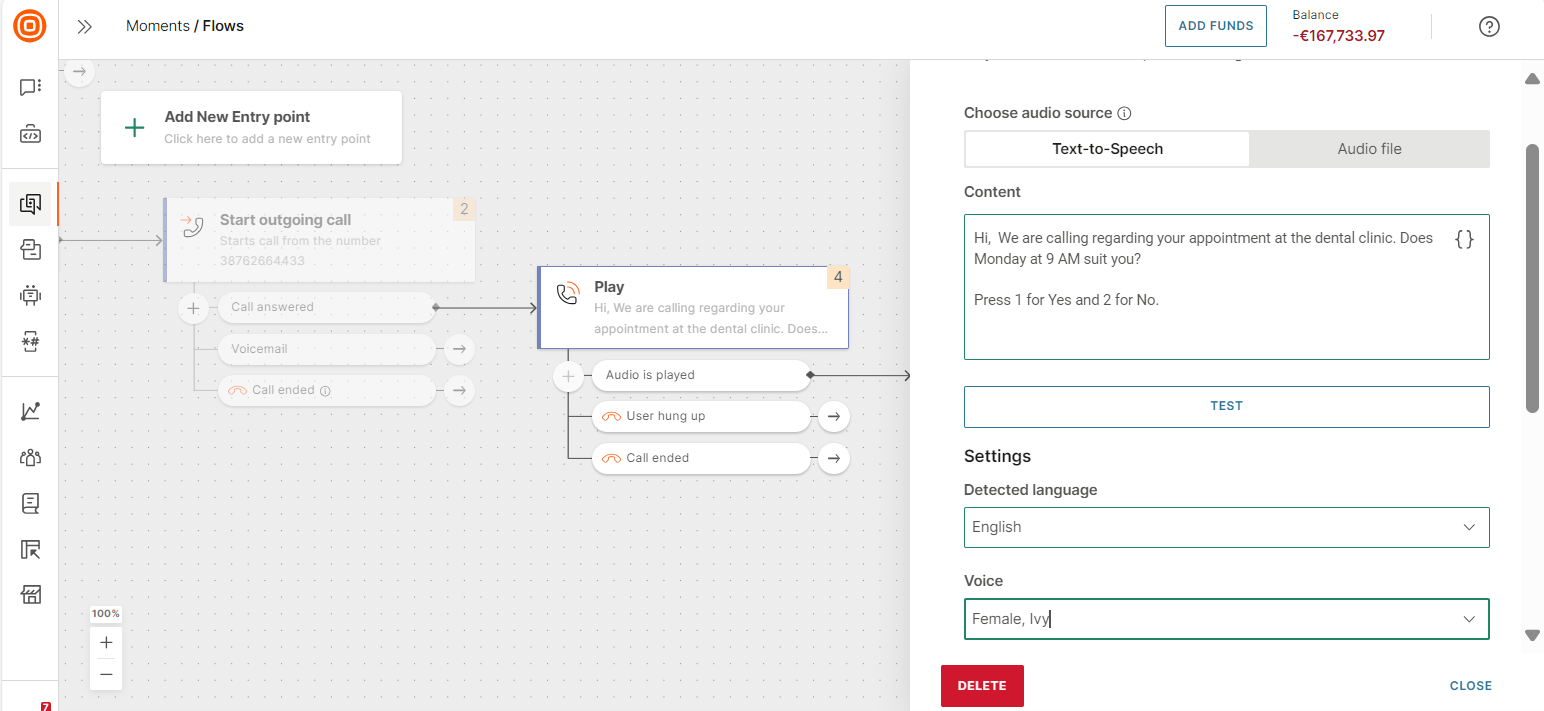
エレメントの構成
エレメント内の以下のフィールドの構成を完了します。
オーディオソースの選択
メッセージは、次のいずれかの方法で再生できます。
- テキスト読み上げメッセージ (Text-to-Speech) を使用する方法があります。この方法を使用する場合、フローがテキストメッセージを音声に変換し、エンドユーザーに再生します。
- オーディオファイル を使用することもできます。
Text-to-Speech
Content (コンテンツ)
テキストメッセージを入力します。最大160 文字まで追加できます。
パーソナライゼーション用のプレースホルダーを追加できます。例:ファーストネーム
Test (テスト) (任意)
Test (テスト) を選択して、Contents (コンテンツ) フィールドのメッセージを聞きます。再生を停止するには、Stop (停止) を選択します。
Detected language (検出言語) (任意)
フローは、Contents (コンテンツ) フィールドで使用されている言語を自動的に検出し、その言語をDetected language (検出言語) フィールドに入力します。別の言語にする必要がある場合は、その言語を選択できます。
Voice
メッセージの男性または女性の声を選択します。neural (ニューラル) とマークされた音声は、より自然で人間のような音声になります。
ニューラル音声には追加料金がかかります。
お使いのアカウントでニューラル音声を使用できない場合は、お問い合わせください。
Speech rate (読み上げ速度) (任意)
Contents (コンテンツ) フィールドのメッセージが再生される速度を変更します。
Audio File (オーディオファイル)
オーディオファイルをエンドユーザーに再生します。
サポートされているファイルの種類は .mp3 と .wav です。最大ファイルサイズは4MBです。
オーディオファイルは次のいずれかの方法で追加できます。
- File upload (ファイルのアップロード):録音済みのオーディオ ファイルをデバイスからアップロードします。Test (テスト) を選択して、ファイルを聞きます。再生を停止するには、Stop (停止) を選択します。
- File URL (ファイルURL):オーディオファイルを含むパブリックにアクセス可能なURLを入力します。
- Voicemail (ボイスメール):フローに録音されたボイスメールを再生するには、このオプションを使用します。リストからオーディオファイルを選択します。
Duration of pause (一時停止時間) (任意)
このオプションは、オーディオファイルを再生する前に一時停止 (無音) を追加します。
一時停止時間を入力します。最小0秒、最大5秒を選択できます。
Loop count (ループ回数) (任意)
Play (再生) エレメントでメッセージを繰り返したい場合は、このフィールドの構成を完了する必要があります。その場合、このフィールドで、メッセージを再生する回数を指定します。
Duration of pause (一時停止時間) フィールドは、メッセージが初めて再生される時にのみ適用されます。
Audio interruption (音声の中断) (任意)
このオプションを選択すると、メッセージが最後まで再生し終わる前にエンドユーザーが応答を入力できるようになります。
このフィールドは、エンドユーザーが選択するオプションの一覧を表示する場合に便利です。エンドユーザーが必要なオプションを見つけた場合は、そのオプションを選択でき、残りのオプションを聞く必要がなくなります。例:サポートと連絡が取りたいエンドユーザーだった場合、営業は 1 を、サポートは 2 を、新規アカウントは 3 を選択してくださいという音声メッセージを聞いている途中で2を選択し、残りのオプションに関する説明を聞かなくて済みます。
この機能は、Play (再生) エレメントのAudio is played (オーディオ再生) ブランチにCollect (収集) (#collect-ivr-element) エレメントが追加された場合にのみトリガーされます。
次のステップ
Play (再生) エレメントのブランチは、音声メッセージを再生した後のステップを管理したい時に使用します。
エレメントには次のブランチがあります。
-
Audio is played (オーディオ再生): オーディオが再生されている時に使用するブランチです。
このブランチに Collect (収集) エレメントがある場合、次のようになります。
- Play (再生) エレメントでAudio interruption (音声中断) が有効になっている場合、エンドユーザーは、オーディオの再生が終了する前にキーを押して Collect (収集) エレメントに移動するか、オーディオの再生が終了するのを待つことができます。
- Audio interruption (音声中断) が有効になっていない場合、エンドユーザーは、オーディオの再生が終了した後にのみ Collect (収集) エレメントに移動できます。
-
User hung up (ユーザーが通話を終了): エンドユーザーが通話を終了した場合に使用するブランチです。
-
Called ended (コールが終了): フローまたは技術的な問題が原因で通話が終了した場合に使用するブランチです。
Collect (収集)
エンドユーザーからの応答を収集して保存したい時は、Collect (収集) エレメントを使用します。エンドユーザーは、音声を発するか、 (デュアルトーン多重周波数 (DTMF) 対応の) デバイスのキーパッドのキーを押して応答することができます。
例:Play (再生) エレメントで、エンドユーザーに次のオプションを提供します — 英語の場合は 1 を入力するか、「英語」とお話ください。スペイン語の場合は2を入力するか、「スペイン語」とお話しください。 ユーザーがそのどちらかのオプションを選択すると、その応答がCollect (収集) エレメントによって保存されます。
音声キャプチャを有効にする方法については、NTT CPaaSのアカウントマネージャーにお問い合わせください。
# キーは収集できません。このキーは、ユーザー入力終端用に取ってあります。フローは、エンドユーザーが # キーを入力すると、応答の収集を自動的に停止します。
エレメントを構成 し、エレメント内の ブランチ を使って、フローの次のステップを指定します。
エレメントの構成
エレメント内の以下のフィールドの構成を完了します。
Element name (エレメント名) (任意)
エレメントの名前をカスタマイズします。この名前は、レポートとイベントの識別子として使用されます。
例:エンドユーザーの言語設定を保存するCollect (収集) エレメントがあります。エレメントの名前をLanguage choice (言語選択) に変更します。
Response (応答)
エンドユーザーから返ってくるが予想される入力ごとに、応答を定義します。DTMFと音声用に個別の応答を定義します。
応答を追加するには、次の操作を行います:
-
Add response (応答の追加) を選択します。
-
次のいずれかの応答タイプを選択します。
- Response code (応答コード): DTMF 応答の場合は、このオプションを選択します。
- Key phrase (キーフレーズ): 音声 応答の場合は、このオプションを選択します。
-
予想値を入力します。
定義した応答ごとに、ブランチがエレメントに追加されます。
例:エンドユーザーに英語の場合は 1 を入力するか、「英語」とお話ください。スペイン語の場合は2を入力するか、「スペイン語」とお話しくださいと促す場合、以下の応答を追加します。
| 応答の種類 | 応答の値 |
|---|---|
| キーフレーズ | 英語 |
| 応答コード | 1 |
| キーフレーズ | スペイン語 |
| 応答コード | 2 |
応答の意味 (任意)
各応答には、それぞれを簡単に識別できるように意味を追加します。例:応答 1 にはEnglish (英語) を、応答 2 にはSpanish (スペイン語) をそれぞれの意味として追加します。
意味を追加するには、Add response meaning (応答の意味の追加) を選択します。
フロー変数 に意味を保存し、後でフローで使用できます。応答の意味の使用例については、Where to use response and meaning (応答と意味を使用する場所) セクションをご参照ください。
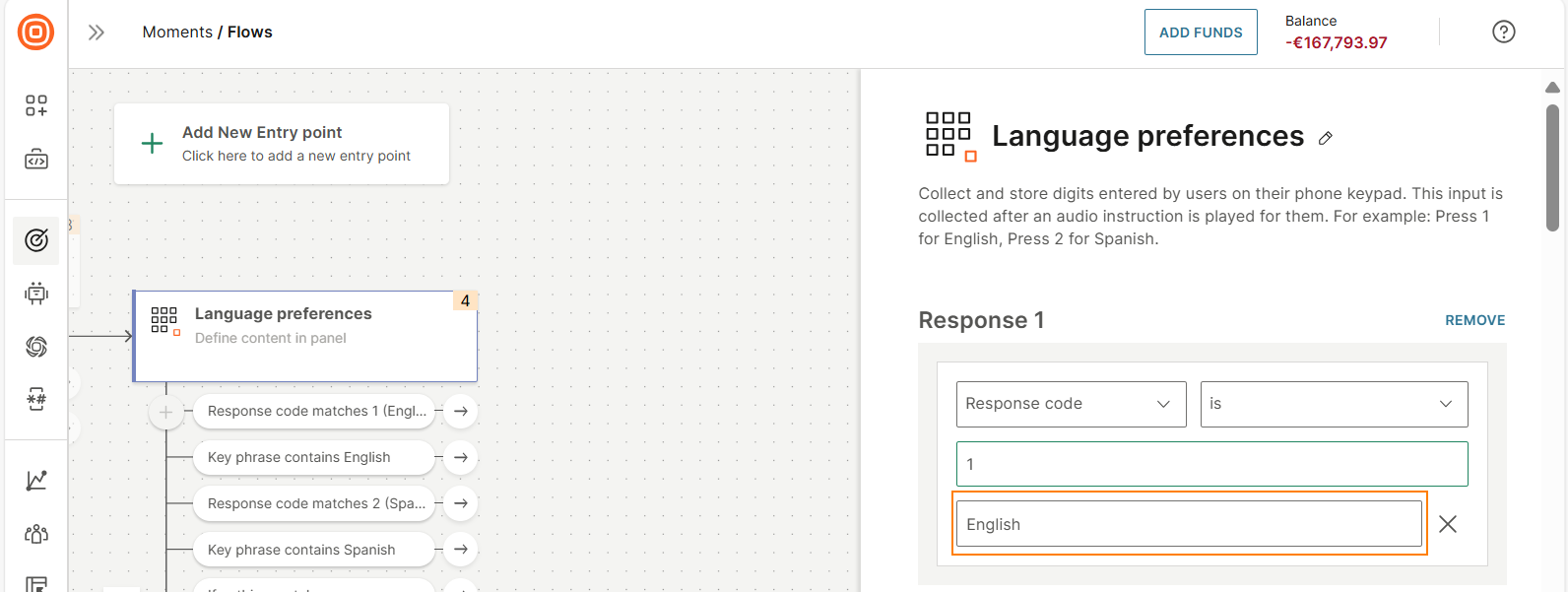
DTMFコード設定
フローは、次のいずれかが発生した場合にエンドユーザーの応答が完了したと見なします。
- DTMF応答の文字数が、Maximum number of digits (最大桁数) フィールドで指定された値に達した時。
- エンドユーザーは、応答ターミネーター (#) を入力します。
- Waiting time (待機時間) フィールドで指定された制限時間に達した時。
Maximum number of digits (最大桁数)
エンドユーザーの DTMF応答に含める最大桁数を指定します。
例:電話番号が7桁または8桁の場合は、8 を指定します。16桁のクレジット カード番号の場合は、16 を指定します。
この制限に達すると、フローは次のステップに進みます。
Waiting time (待機時間)
エンドユーザーが最初のキーを入力するまでフローが待機する必要がある最大秒数を指定します。この制限時間に達すると、フローは次のステップに進みます。
応答レポートのオプション
Voiceレポートとlogsに応答コードを表示するかどうかを選択します。
次のオプションを使用できます。
- Always show (常に表示) (既定値): 応答コードが表示されます。
- Show masked (マスキングされた表示): 応答コードはマスキングされた値 (xxxx) として表示されます。
- Don't show (表示しない): 応答コードは表示されません。
音声認識設定
音声応答の場合は、以下を指定します。
Language (言語): 音声認識に使用される言語を指定します。
Maximum capture duration (最長キャプチャ時間): フローがエンドユーザーからの音声応答をキャプチャする最長の時間を指定します。キャプチャされた応答は、設定した最長時間に達したところで切れます。
Maximum silence duration (最長無音期間): エンドユーザーからの応答が無音のまま過ぎる最長の時間を指定します。フローは、ここで設定した最長時間に達したところで応答のキャプチャを停止します。
Variables (変数) (任意)
エンドユーザーの応答をフロー変数に保存します。この情報は、後でフローで使用できます。
既存の変数を選択するか、新しい変数を作成します。
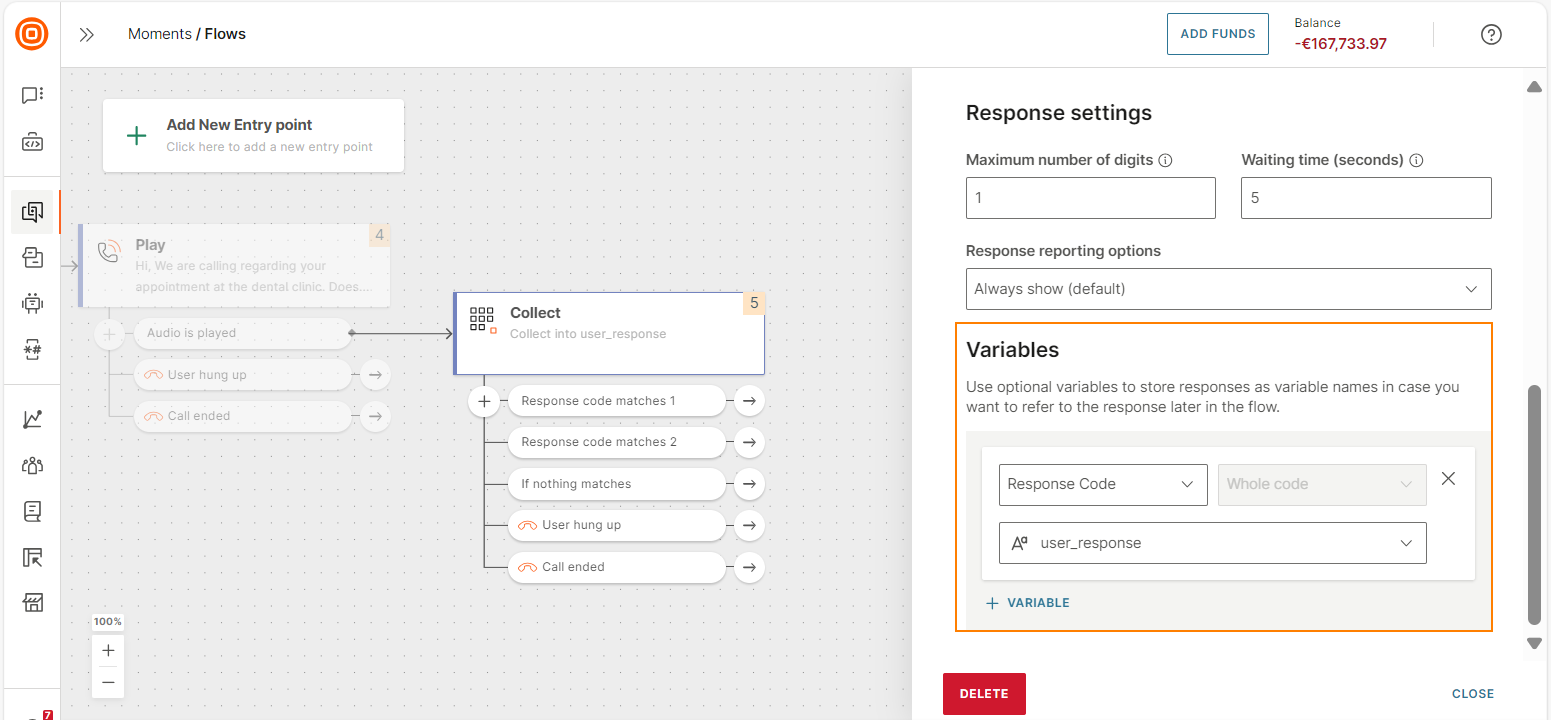
次のステップ
Collect (収集) エレメントのブランチを使用して、応答を収集した後の次の手順を管理します。
エレメントには次のブランチがあります。
- Response (応答) フィールドで構成する応答について
- If nothing matches (何も一致しない場合): エンドユーザーの応答は、Response (応答) フィールドで構成したものと何も一致していないことを示します。
- User hung up (ユーザーによる通話終了): エンドユーザーがコールを終了したことを示します。
- Called ended (コールが終了): フローまたは技術的な問題が原因で通話が終了した場合に使用するブランチです。
以下に、エンドユーザーからの応答を収集した後に実行できるユースケースをいくつか例示します。
- 応答に応じて、関連するフロー内のブランチにエンドユーザーを誘導するケース。例:エンドユーザーに利用可能なオプション一式を提示します - 英語の場合は 1 を、スペイン語の場合は 2 を押します。エンドユーザーが 1 を選択した場合は、エンドユーザーを英語ブランチに誘導します。
- People のユーザープロファイルに対して応答を検証するケース。例:エンドユーザーにアカウント番号の入力を依頼します。認証のために People のアカウント番号を確認します。
- フロー変数に対して応答を検証するケース。例:API 入力をフロー変数に保存します。この変数に対してエンドユーザーの応答を検証します。
- 応答をフロー変数に保存し、後でフローで使用するケース。例:顧客満足度調査に入力した情報を収集し、フロー変数に保存します。フローの後半で、アンケートのスコアが低い場合はプロモーションコードを送信します。
応答と意味を使用する場所
次に、応答と意味を使用できる例をいくつか示します。
アナリティクス
応答の意味は、アナライズのレポート に表示されます。
People のオーディエンスセグメント
応答の値と意味を使用して、People内のセグメント の基準を定義できます。
セグメントを作成する時は、Events (イベント) セクションで、Response (応答) またはResponse meaning (応答の意味) プロパティを追加します。
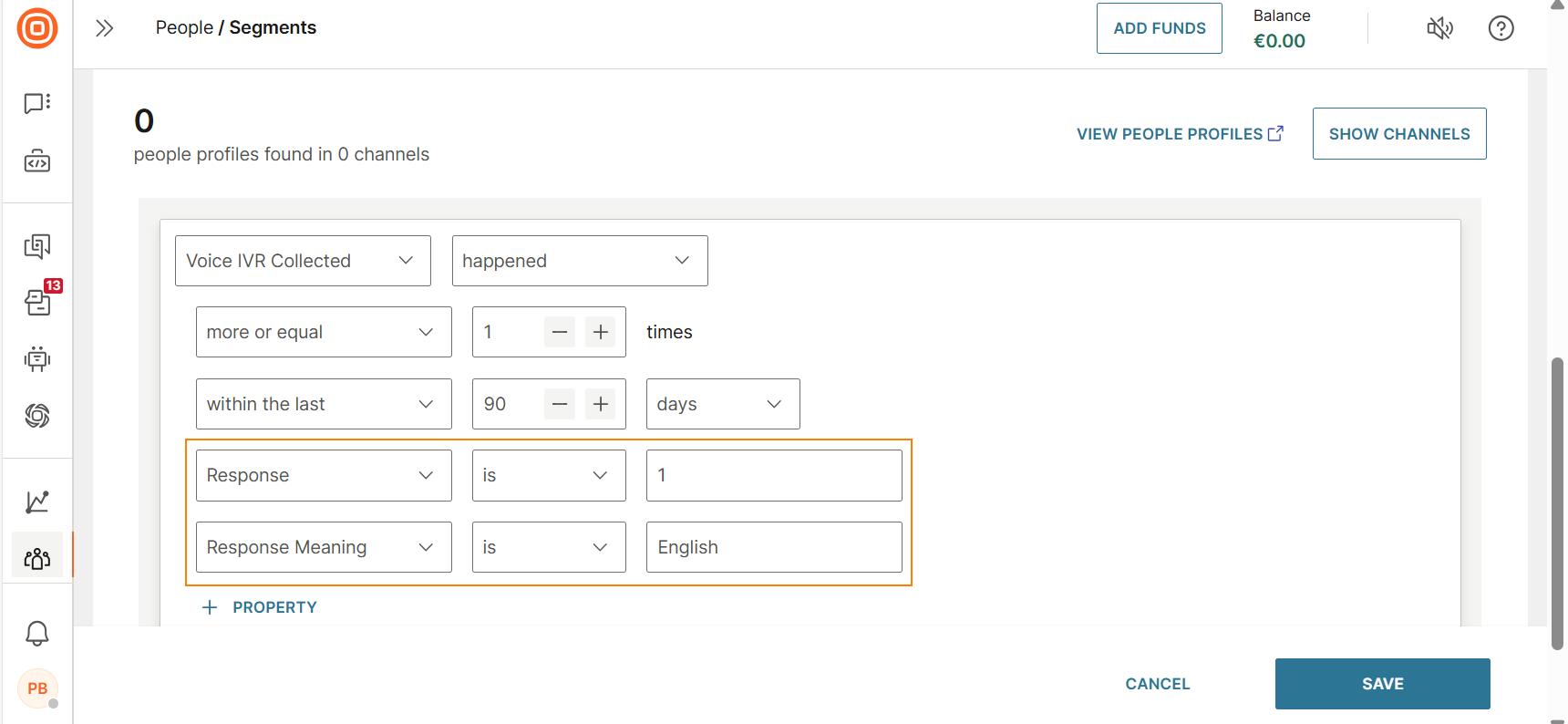
Forward Call (コールの転送)
Forward call (コールの転送) エレメントを使用して、コールを別の電話番号に転送します。
例:エンドユーザーが 1-800から始まる番号に電話をかけるとします。このコールを、ご指定の現地オフィス、マネージャー、またはコンタクトセンターに転送できます。
また、webRTCユーザーに電話をかけたり、SIPトランクを介してコールを転送したりすることもできます。
エレメントを構成し、エレメント内のブランチを使用して、フローの次のステップを指定します。
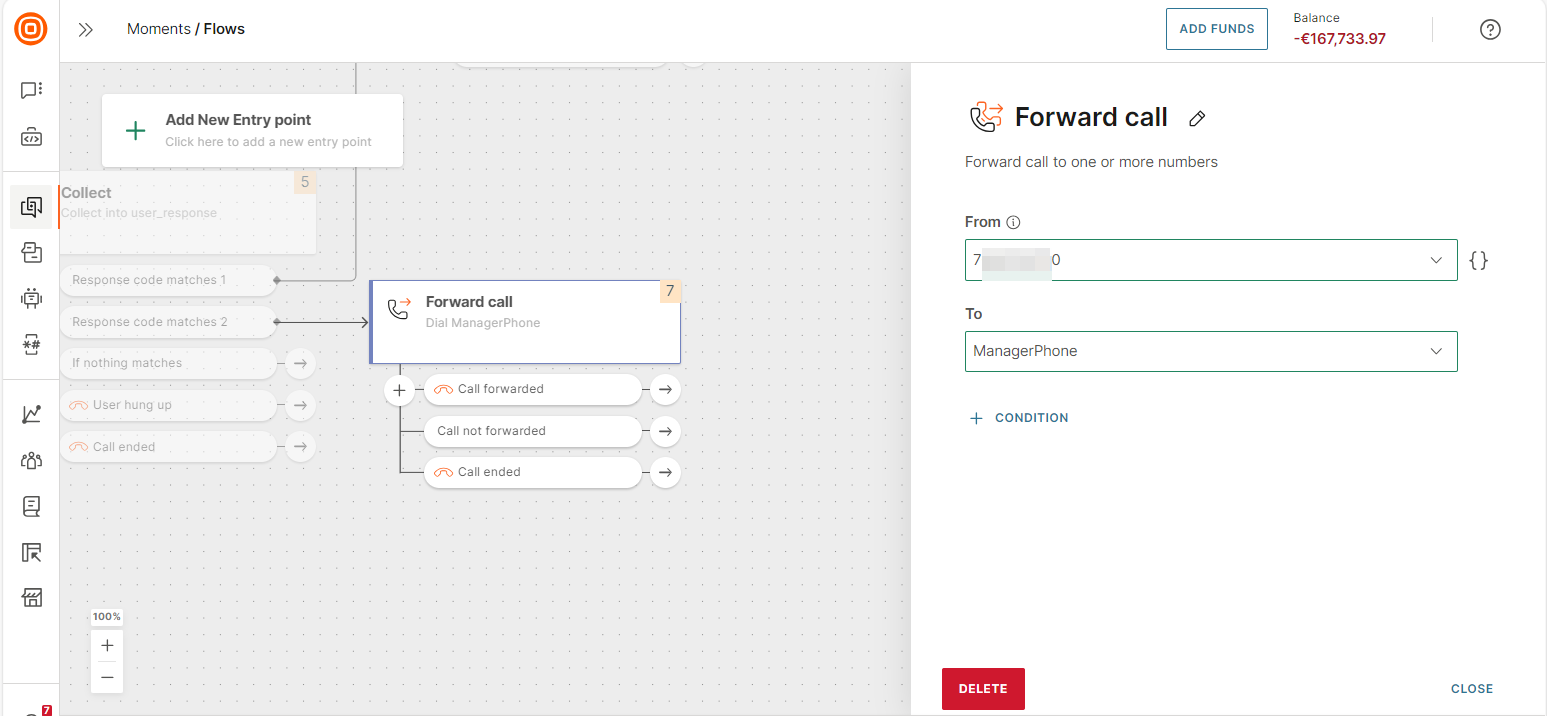
エレメントの構成
エレメント内の以下のフィールドの構成を完了します。
From (発信元)
コールを転送する送信者を選択します。この番号は、エンドユーザーのデバイスに表示されます。
コールの転送には、数値送信者しか使用できません。コールがどのように転送されるかは、CLIルートによって変わります。
次のいずれかの操作を実行できます。
- 送信者を入力する。
- 一覧から登録済みの送信者を選択する。
- 送信者を含む属性を選択する。
To (転送先)
コールの転送先の送信者を選択します。
このフィールドでは、次のいずれかの操作を実行できます。
-
送信者を入力する。
-
送信者を含む属性を選択する。例:VIP顧客の場合、VIPマネージャーの電話番号を People内のエンドユーザーのプロファイルに保存できます。この電話番号にコールを転送できます。
別の例:エンドユーザーがレストランからオンラインで注文し、電話番号に電話をかけるとします。カタログからレストランの電話番号をフェッチして、コールをそのレストランに転送できます。
条件 (任意)
条件を設定すると、様々なシナリオを管理できます。
条件を追加するには、Condition (条件) を選択し、一覧からオプションを選択します。選択した条件ごとに、エレメントにブランチが追加されます。ブランチごとに次のステップの構成を完了します。
次の表に、条件の一覧を示します。
| 条件 | コールセッションのステータス |
|---|---|
| Call forwarded (コールを転送) | コールが転送され、エンドユーザーと転送先の間でコールセッションが正常に成立したことを示します。この時点でフローはコールセッションから抜けます。 |
| Call not forwarded (コールを転送できず) | フローはコールを転送できず、エンドユーザーと転送先の間でコールセッションが成立しなったことを示します。この場合、コールセッションは、エンドユーザーとフローの間で続行されます。 |
| No answer (応答なし) | フローがコールを転送しようとした番号からの応答がなかったことを示します。この場合、コールセッションは、エンドユーザーとフローの間で続行されます。 |
| Busy (話し中) | フローがコールの転送を試みた番号が話し中だったことを示します。この場合、コールセッションは、エンドユーザーとフローの間で続行されます。 |
| Declined (拒否) | フローがコールの転送を試みた番号で、コールが拒否されたことを示します。この場合、コールセッションは、エンドユーザーとフローの間で続行されます。 |
| Call ended (コールが終了) | コールがエンドユーザーによって、またはネットワークの問題が原因で転送される前に終了したことを示します。 |
Forward call (コールの転送) エレメントには、以下のブランチがデフォルトで用意されています。
- Call forwarded (コールを転送)
- Call not forwarded (コールを転送できず)
- Call ended (コールが終了)
さらに、条件を追加すると、他にも様々なシナリオを管理できるようになります。
条件を追加するには、Condition (条件) を選択し、一覧からオプションを選択します。選択した条件ごとに、エレメントにブランチが追加されます。
次の条件を追加できます。
- No answer (応答なし)
- Busy (話し中)
- Declined (拒否)
エレメント内のブランチごとに次のステップの構成を完了します。
Transfer call to agent (エージェントへのコールの転送)
Transfer call to agent (エージェントへのコールの転送) エレメントを使用すると、コールをライブエージェントに転送できます。
Record Voicemail (ボイスメールの録音)
このエレメントを使用すると、コールの一部を録音できます。例:エンドユーザーのオプトイン情報、フィードバック、または音声メッセージを録音することができます。
エレメントを構成し、エレメント内のブランチを使用して、フローの次のステップを指定します。
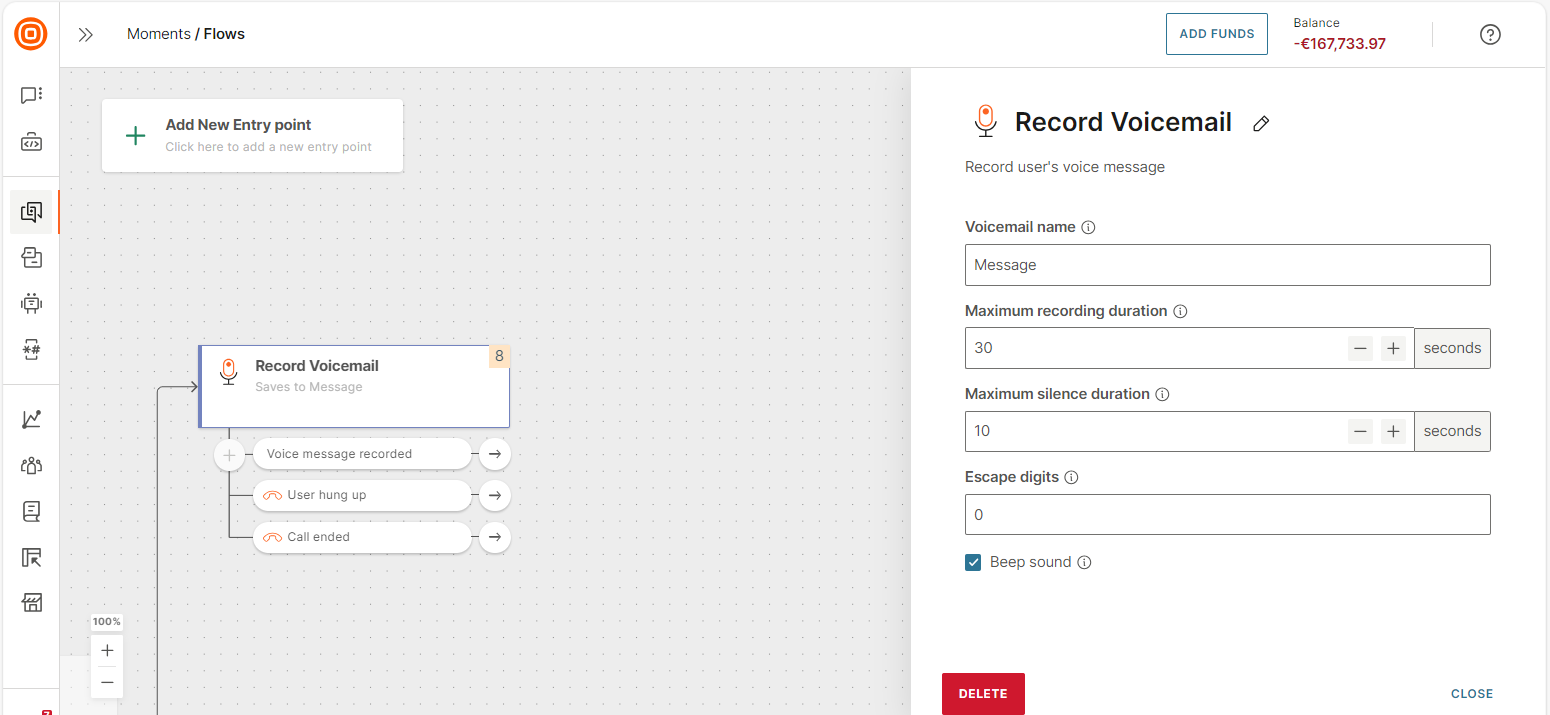
エレメントの構成
エレメント内の以下のフィールドの構成を完了します。
Voicemail name (ボイスメール名)
録音データの保存に使用するファイル名を選択します。
Maximum recording duration (最長録音時間)
コールを録音する最長の時間を選択します。値を秒単位で入力します。
Maximum silence duration (最長無音時間)
このフィールドを使用して、コールに特定の無音期間がある場合にコールの録音を停止します。無音の最大期間を選択します。
Escape digits (エスケープ数字)
特定の数字を設定して、録音を停止することができます。この数字を設定しておくと、エンドユーザーはキーパッドにこの数字を入力して、ボイスメールの録音を終了することができるようになります。例:0
Beep sound (ビープ音)
録音の開始時にビープ音を鳴らしたい場合は、このオプションを選択します。
次のステップ
Record voicemail (ボイスメールの録音) エレメントのブランチを使用して、次のステップの構成を完了します。
エレメントには次のブランチがあります。
- Voicemail recorded (ボイスメールを録音): エンドユーザーからのボイスメールが録音されたことを示します。
- User hung up (ユーザーが通話を終了): エンドユーザーが通話を終了した場合に使用するブランチです。
- Called ended (コールが終了): フローまたは技術的な問題が原因で通話が終了した場合に使用するブランチです。
録音ファイルの取得
取り出したい録音ファイルを検索するには、まずNTT CPaaSのWebインターフェース (opens in a new tab) > に移動します。そこからChannels and Numbers (チャネルと番号) > Channels (チャネル) > Voice and WebRTC (音声とWebRTC) > Recordings (録音) タブ > Calls API (コールAPI) タブ > Calls (コール) タブに移動すると、保存されている録音ファイルの一覧を表示できます。
API (opens in a new tab)を通じてファイルをダウンロードすることもできます。
Hang Up (通話終了)
Hangup (通話終了) エレメントを使用して、コールセッションを終了するこことができます。
このエレメントをフローのブランチに追加した後は、ブランチで非IVRアクションを使用するか、新しいコールを開始することしかできません。
Hangup (通話終了) エレメントは、次の方法で追加できます。
- 手動
- 自動。フローを検証する際、関連するブランチにコールセッションを終了させるHangup (通話終了) エレメントが自動的に追加されます。例:Start outgoing call (アウトバウンドコールの開始) で、Voicemail (ボイスメール) ブランチのコールセッションを終了していない場合、このブランチにHangup (通話終了) エレメントが自動的に追加されます。
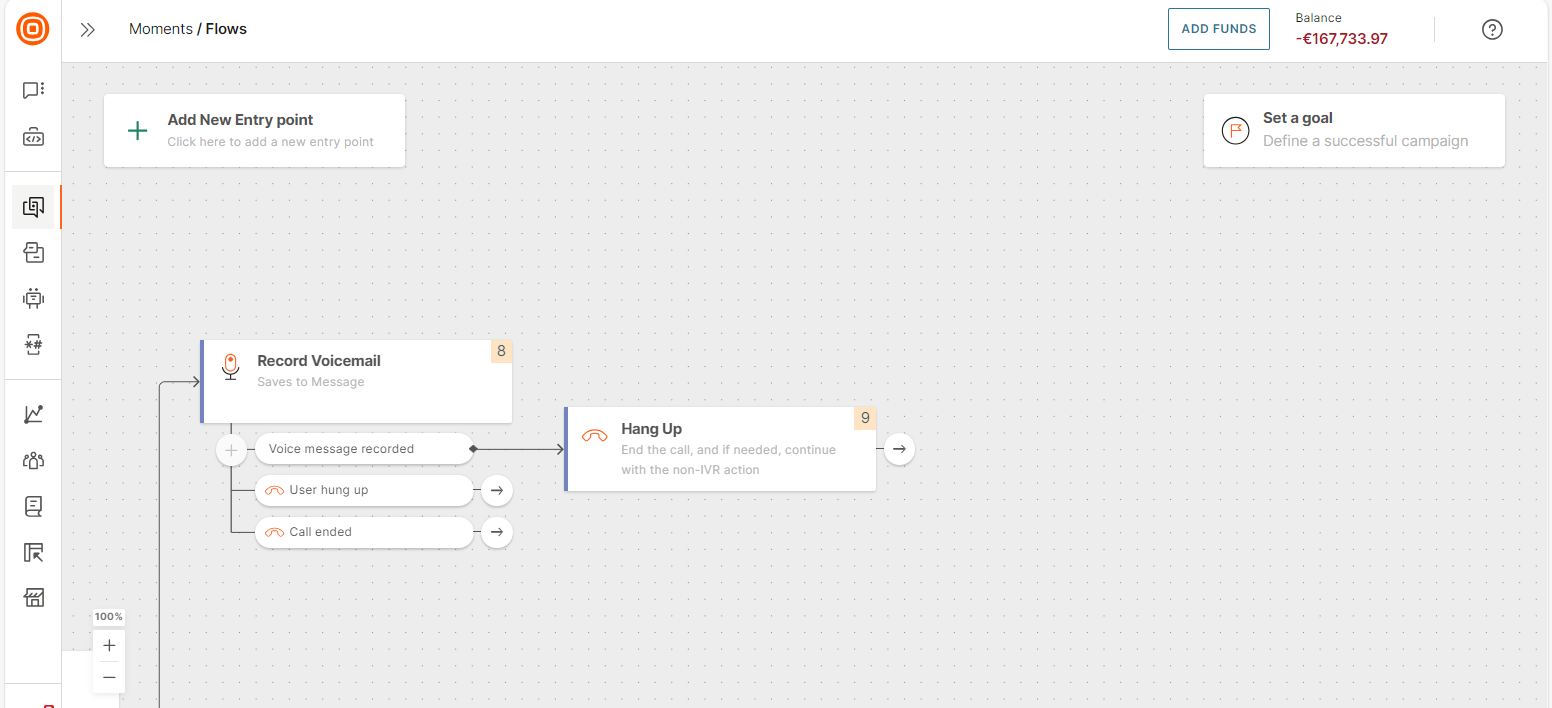
コールセッション内の非IVRアクション
コールセッションでは、IVRアクションだけでなく、IVR以外のアクションも使用できます。例:プッシュ通知またはSMSで確認メッセージを送信したり、エンドユーザーの応答に基づいてプロファイルを更新したり、People内のセグメントを使ってオーディエンスを属性やイベントに基づいてセグメント化し、関連するセグメントに音声メッセージを送信したりできます。
コールセッション内では、次のアクションを使用できます。
- Send elements (エレメントの送信)
- Failover (フェイルオーバー)
- Update variable (変数の更新)
- Notify internal recipients (内部受信者へ通知)
- Segment Audience (オーディエンスのセグメント化)
- Split Audience (オーディエンスの分割)
- Update Person Profile (パーソンプロファイルの更新)
- Add or Remove Tag (タグの追加または削除)
- コールAPI: 外部システムからデータを取得し、Play (再生) エレメントをパーソナライズしたい時に使用します。例:エンドユーザーの名またはエンドユーザーの順序に関する情報を取得して、メッセージをパーソナライズする場合。データを取得して、エンドユーザーを承認する場合。
- Transfer chat to agent (エージェントへのチャットの転送)
- Catalog lookup (カタログ検索)
コールセッションには、次のものを含めることはできません。
- エレメントの待機 (イベント待機、People プロファイルの変更待機、日付待機 など)。これらのエレメントにより、エンドユーザーは呼び出し中に無期限に待機する可能性がありますので、これらのエレメントを使用できるのは、コールセッションの前または後となります。
- モジュラーフローと フローに追加 エレメント。
IVRインサイト
IVR セッションに関するインサイトを表示するには、フローでView flow performance (フローパフォーマンスの表示) を選択し、IVR insights (IVRインサイト) タブに移動します。
詳細については、アナリティクス と題したドキュメントをご参照ください。